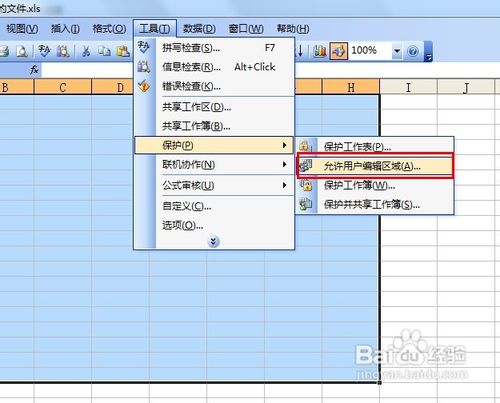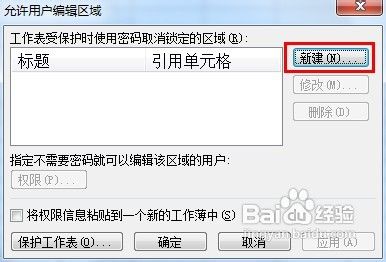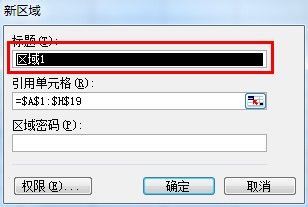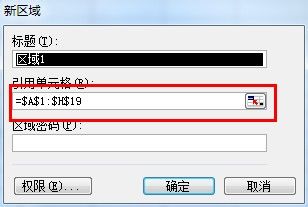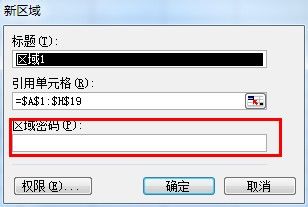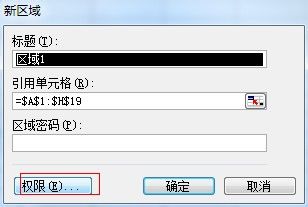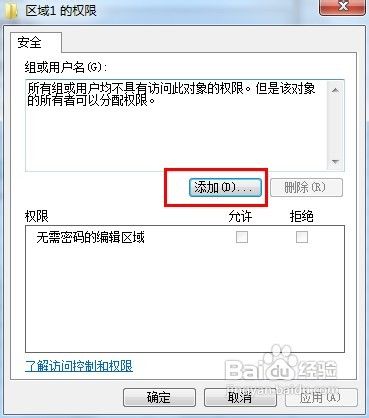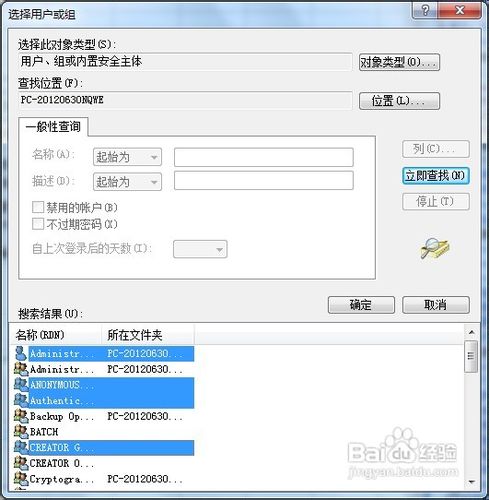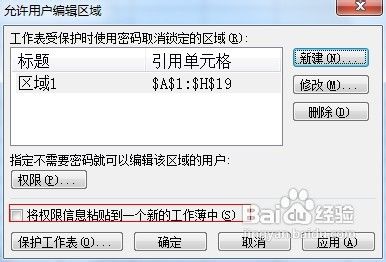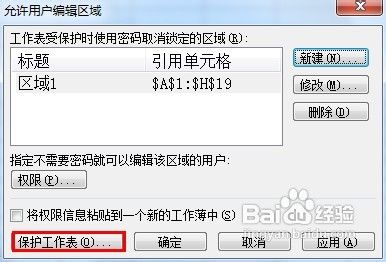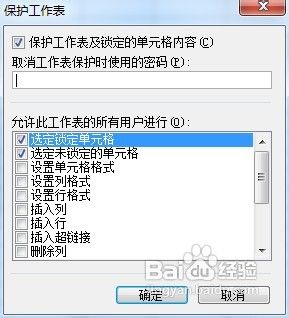excel中如何设置允许指定用户访问受保护的区域
1、在“工具”菜单上,指向“保护”,然后单击“允许用户编辑区域”(该命令仅在工作表未受保护时才可用)。
2、单击“新建”按钮;
3、在“标题”框中,键入要授权访问区域的标题。
4、在“引用单元格”框中,键入等号 (=),然后键入引用或选定的区域。 如果之前选定了区域,将自动生成;
5、在“区域密码”框中,键入密码以访问区域。该密码是可选的。如果您没有使用密码,则任何用户都可编辑单元格。
6、单击“权限”,然后单击“添加”。
7、 查找和选择要被授予权限的用户。如果想选择多个用户,请按住 Ctrl 并单击其名称。
8、 单击“确定”两次,并按照提示再次键入密码。
9、对授予了访问权限的每个区域,请重复上述步骤。
10、如果要保留区域和用户的单个记录,请选中“允许用户编辑区域”对话框中的“将权限信息粘贴到一个新的工作簿中”复选框。
11、 保护工作表:单击“允许用户编辑区域”对话框中的“保护工作表”。
12、在“保护工作表”对话框中,请确认选中了“保护工作表及锁定的单元格内容”复选框,并为皤材装肢工作表键入密码,接着单击“确定”,然后重新键入密码加以确认。
声明:本网站引用、摘录或转载内容仅供网站访问者交流或参考,不代表本站立场,如存在版权或非法内容,请联系站长删除,联系邮箱:site.kefu@qq.com。
阅读量:51
阅读量:36
阅读量:60
阅读量:37
阅读量:72